ฉันมีปัญหาในการใช้ชุดหูฟังบนคอมพิวเตอร์ที่ใช้ Windows 10 เช่น คอมพิวเตอร์ไม่รู้จักชุดหูฟัง ชุดหูฟังไม่ปรากฏในอุปกรณ์เล่น แล็ปท็อปไม่รู้จักชุดหูฟัง แต่ยังคงเล่นเสียงผ่านลำโพง .
โดยเฉพาะอย่างยิ่งหลังจากอัปเกรดเป็น Windows 10 (หรือทำ Windows Update) คุณจะไม่ได้ยินอะไรผ่านหูฟังของคุณในขณะนี้หากคุณมีชุดหูฟัง Windows 10 ชุดหูฟังอาจไม่ทำงานหลังจากอัปเดต Windows อาจมีปัญหากับไดรเวอร์เสียง
ในทำนองเดียวกัน การตั้งค่าที่ไม่ถูกต้องหรืออุปกรณ์ที่ผิดพลาดก็อาจเป็นสาเหตุได้เช่นกันหูฟังทำงานไม่ถูกต้องบน Windows 10.
เราแสดงรายการวิธีแก้ปัญหาที่มีประสิทธิภาพที่สามารถแก้ไข Windows ตรวจไม่พบหูฟังหรือแล็ปท็อปไม่ทำงาน.
เนื้อหา
หูฟังไม่ทำงานกับ Windows 10
ขั้นแรก ให้เชื่อมต่อไมโครโฟนกับคอมพิวเตอร์เครื่องอื่นที่ใช้ระบบปฏิบัติการอื่นที่ไม่ใช่ Windows 10 เพื่อตรวจสอบและให้แน่ใจว่าชุดหูฟังของคุณทำงานอย่างถูกต้อง
หากคุณกำลังใช้คอมพิวเตอร์เดสก์ท็อป ให้ลองเชื่อมต่อไมโครโฟนหรือชุดหูฟังกับแผงด้านหลังของพีซี
หากคุณมีการ์ดเสียงเฉพาะ ให้ติดตั้งไดรเวอร์ที่ถูกต้องหากคุณกำลังประสบปัญหานี้บนแล็ปท็อปของคุณ ให้ไปที่ไซต์ดาวน์โหลดของผู้ผลิตและดาวน์โหลดไดรเวอร์เสียงที่แนะนำสำหรับรุ่นเฉพาะของคุณ
เรียกใช้ตัวแก้ไขปัญหาเสียง
เมื่อใดก็ตามที่คุณพบปัญหาเกี่ยวกับเสียงของ Windows 10 เราขอแนะนำให้คุณเรียกใช้บิลด์จากตัวแก้ไขปัญหาเสียง และให้ Windows เครื่องแรกวินิจฉัยและแก้ไขปัญหาด้วยตนเอง
- เปิดแอปการตั้งค่า
- คลิก อัปเดตและความปลอดภัย จากนั้น การแก้ไขปัญหา
- เลื่อนลงมาที่แผงตรงกลางแล้วค้นหา Play Audio จากนั้นเรียกใช้ตัวแก้ไขปัญหา
- การดำเนินการนี้จะตรวจสอบปัญหาที่อาจทำให้ชุดหูฟังทำงานไม่ถูกต้อง
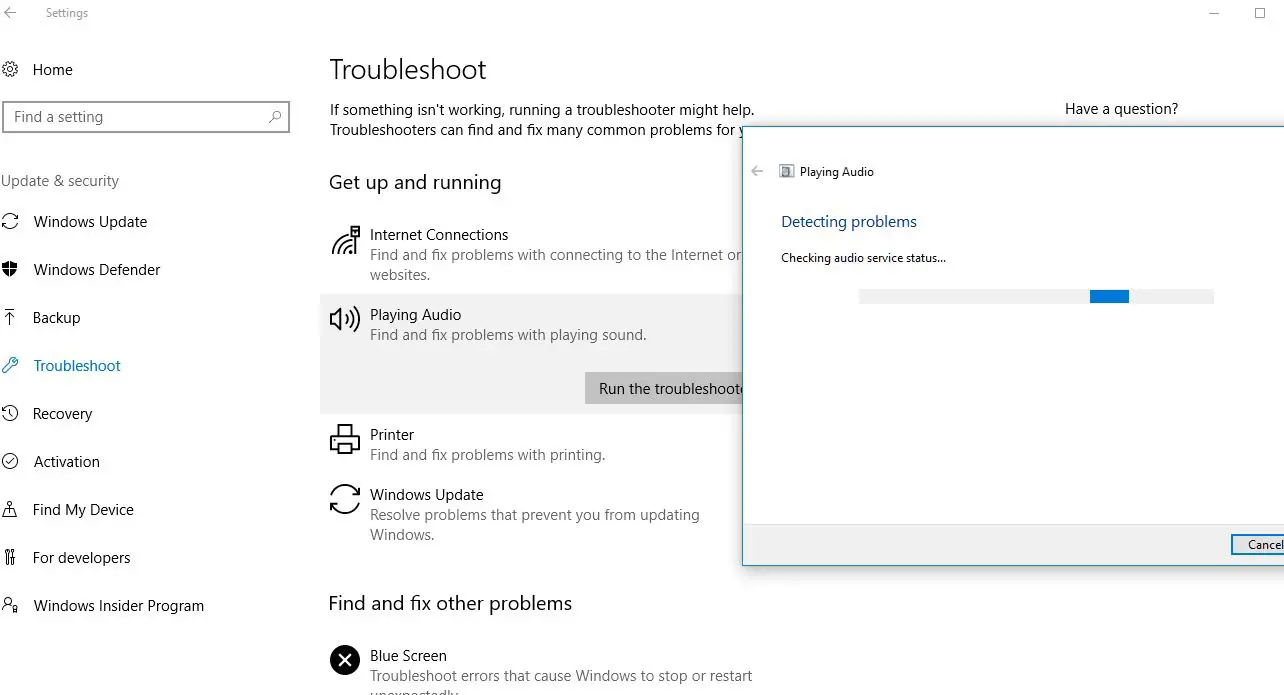
ตั้งเป็นอุปกรณ์เริ่มต้น
- คลิกขวาที่ไอคอนลำโพงที่มุมล่างขวาของหน้าจอแล้วเลือกเสียง
- ย้ายไปที่แท็บการบันทึกและรายการอุปกรณ์บันทึกจะปรากฏขึ้น
- ลองพูดใส่ไมโครโฟนและดูว่ามีแถบสีเขียวอยู่ใกล้แถบใดแถบหนึ่งขณะที่คุณพูด
- คลิกขวาที่มันและเลือก Default Device
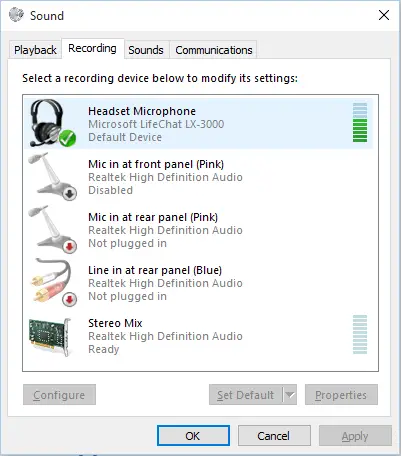
เปลี่ยนรูปแบบเสียงเริ่มต้น
ตอนนี้ ดับเบิลคลิกที่อุปกรณ์เล่นเริ่มต้นภายใต้ Playback และหน้าต่างใหม่จะเปิดขึ้นในแท็บขั้นสูง คุณจะเห็นอัตราการสุ่มตัวอย่างภายใต้รูปแบบเริ่มต้น และควรเปลี่ยนเป็นค่าสูงสุดคลิก Apply และ OK จากนั้นคลิก Test เพื่อตรวจสอบเสียง
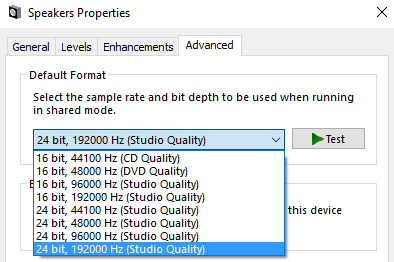
อัปเดตไดรเวอร์เสียงล่าสุด
ผู้ใช้ที่ได้รับผลกระทบบางรายรายงานว่าการติดตั้งไดรเวอร์เสียงเวอร์ชันล่าสุดใหม่ช่วยให้พวกเขาแก้ไขปัญหาได้เมื่อคอมพิวเตอร์เริ่มรู้จักชุดหูฟังหากคุณมีไดรเวอร์เสียงรุ่นเก่าติดตั้งอยู่ หูฟังของคุณอาจไม่เป็นที่รู้จักเนื่องจาก Windows ใช้ไดรเวอร์เสียงที่ไม่ถูกต้อง หรือไดรเวอร์เสียหายหลังจากติดตั้งไม่ถูกต้องให้ลองอัปเดตหรือติดตั้งไดรเวอร์เสียงใหม่
- 按 ปุ่ม Windows + R เปิดกล่องเรียกใช้
- จากนั้นพิมพ์ " devmgmt.msc " .กดปุ่มตกลง เ ตัวจัดการอุปกรณ์.
- ใน" ตัวจัดการอุปกรณ์"ขยายเมนูแบบเลื่อนลง "เสียง วิดีโอ และตัวควบคุมเกม" และดูว่าชุดหูฟังของคุณอยู่ในรายการหรือไม่หากอยู่ในรายการ ให้คลิกขวาและเลือก "อัพเดทไดรเวอร์".จากนั้นคลิกค้นหาซอฟต์แวร์ไดรเวอร์ที่อัปเดตโดยอัตโนมัติเพื่อดูว่ามีเวอร์ชันใหม่หรือไม่
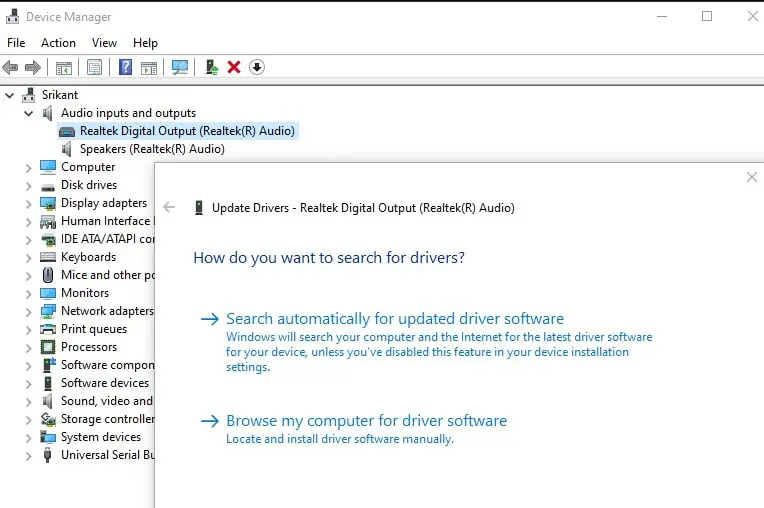
หากคุณติดตั้งไดรเวอร์เวอร์ชันใหม่ได้ ให้รีสตาร์ทคอมพิวเตอร์และดูว่าปัญหาได้รับการแก้ไขในครั้งต่อไปที่คุณเริ่มใช้งานหรือไม่
หากชุดหูฟังของคุณไม่ปรากฏในเมนู "Sound, Video & Game Controllers" ให้ทำเครื่องหมายที่ "ในตัวจัดการอุปกรณ์ไม่ว่าจะเป็นรายการใด ด้วยเครื่องหมายอัศเจรีย์สีเหลืองในไอคอนมีแนวโน้มว่าสามารถทำได้โดยการขยาย "อุปกรณ์ที่ไม่รู้จัก" เมนูแบบเลื่อนลงเพื่อค้นหาพวกเขา .
- หากคุณพบ "อุปกรณ์ที่ไม่รู้จัก"รายการใดรายการหนึ่งด้านล่าง 设备, กรุณาคลิกขวาและเลือก " อัพเดทไดรเวอร์".หากองค์ประกอบการอัพเดตไม่พบไดรเวอร์ ให้ดับเบิลคลิกที่รายการและไปที่ " รายละเอียด" แท็บ
- ใช้เมนูแบบเลื่อนลงเพื่อเลือก เส้นทางอินสแตนซ์อุปกรณ์จากนั้นคัดลอกและวางค่าลงในการค้นหาออนไลน์คุณควรรู้ว่าต้องติดตั้งไดรเวอร์ใด
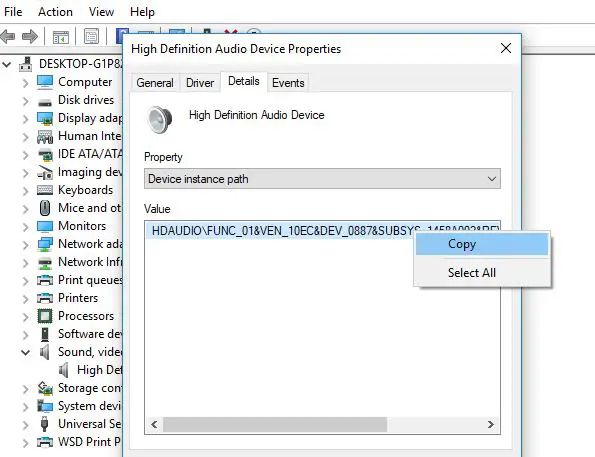
- ดาวน์โหลดและติดตั้งไดรเวอร์ล่าสุด จากนั้นรีสตาร์ทคอมพิวเตอร์ในการรีบูตครั้งถัดไป โปรดดูว่าปัญหาได้รับการแก้ไขหรือไม่
วิธีแก้ปัญหาเหล่านี้ช่วยแก้ไข "Unrecognized Headphones (ไม่ทำงาน) ใน Windows 10" หรือไม่แจ้งให้เราทราบว่าตัวเลือกใดที่เหมาะกับคุณ.


![[แก้ไข] Microsoft Store ไม่สามารถดาวน์โหลดแอปและเกม](https://oktechmasters.org/wp-content/uploads/2022/03/30606-Fix-Cant-Download-from-Microsoft-Store.jpg)
![[แก้ไขแล้ว] Microsoft Store ไม่สามารถดาวน์โหลดและติดตั้งแอพได้](https://oktechmasters.org/wp-content/uploads/2022/03/30555-Fix-Microsoft-Store-Not-Installing-Apps.jpg)
